소개
HP 노트북이 태블릿 모드에서 벗어나지 않는 경험은 매우 답답할 수 있습니다. 이 문제는 생산성과 전반적인 사용자 경험을 방해할 수 있습니다. 하지만 걱정하지 마세요. 해결을 위한 논리적인 경로가 있습니다. 문제를 이해하는 것이 첫 번째 단계입니다. 이 블로그에서는 HP 노트북이 태블릿 모드에서 벗어나지 않는 이유를 탐구하고 다양한 해결책을 안내할 것입니다.

태블릿 모드 문제의 일반적인 원인
HP 노트북이 고집스럽게 태블릿 모드에서 벗어나지 못하는 상황은 여러 가지 이유로 발생할 수 있습니다:
– 설정 변경 실수로 인해 의도하지 않게 태블릿 모드가 활성화될 수 있습니다.
– 드라이버 문제로 인해 터치스크린 또는 센서가 제대로 작동하지 않을 수 있습니다.
– Windows 업데이트가 때때로 노트북 모드 설정에 영향을 미칠 수 있습니다.
– 하드웨어 문제로 인해 힌지나 센서가 노트북의 형태를 잘못 해석할 수 있습니다.
근본 원인을 파악하는 것이 중요합니다. 이제 몇 가지 빠른 해결책을 살펴보겠습니다.
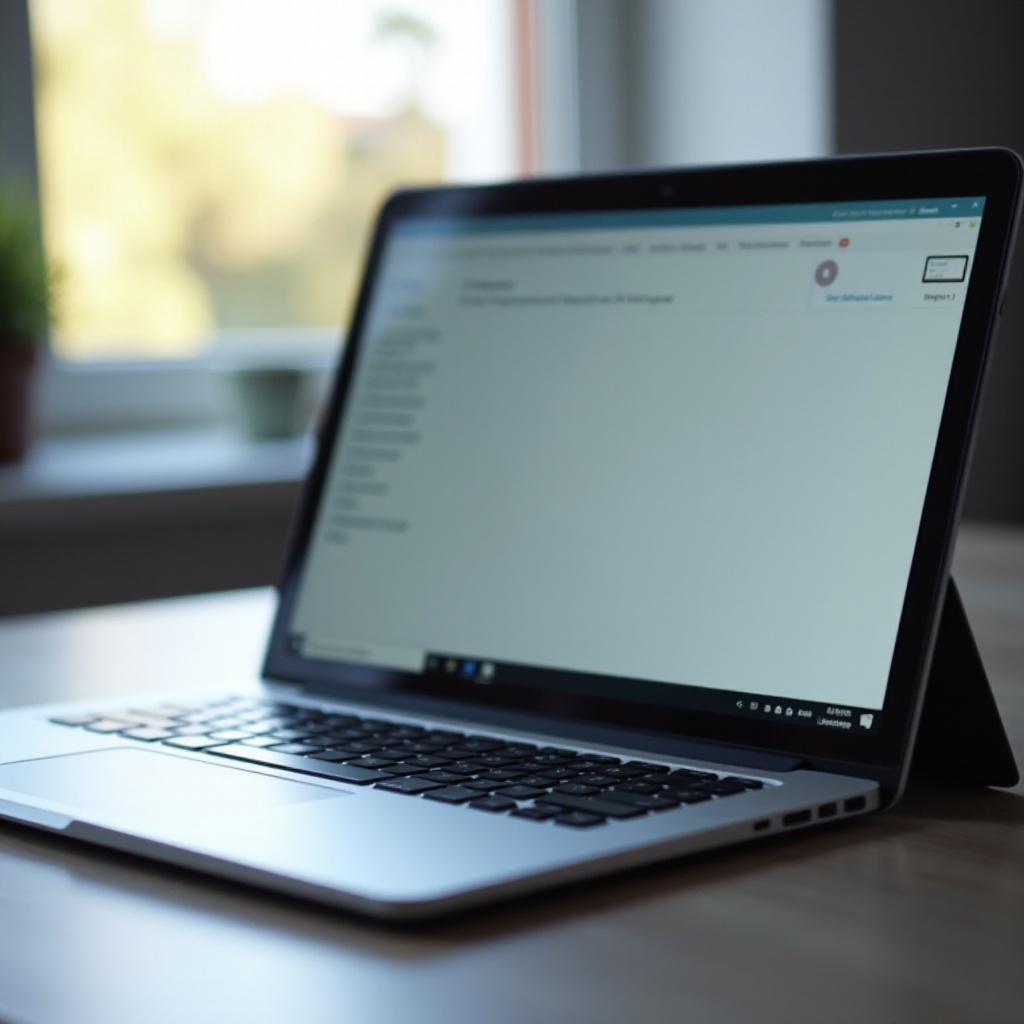
태블릿 모드 문제를 해결하는 빠른 방법
때로는 가장 간단한 해결책이 가장 효과적입니다. 이렇게 시작해 보세요:
1. 노트북 재시작: 소프트 리셋은 많은 사소한 문제를 해결할 수 있습니다.
2. 태블릿 모드를 수동으로 끄기: 작업 표시줄을 마우스 오른쪽 버튼으로 클릭하고 ‘작업 보기 버튼 표시’를 선택한 다음 태블릿 모드를 수동으로 해제합니다.
3. 주변 장치 연결 해제: 연결된 장치를 모두 분리하고 문제가 해결되는지 확인합니다.
4. 물리적 상태 확인: 힌지가 제대로 움직이는지 확인하고 장치가 물리적으로 전환 가능한 위치에 고정되지 않았는지 확인합니다.
이 기본적인 단계로 문제가 해결되지 않으면 Windows 설정을 조정해 보겠습니다.
Windows 설정 확인 및 조정
Windows 설정 조정은 종종 태블릿 모드 문제를 해결할 수 있습니다. 방법은 다음과 같습니다:
– 설정 열기: Win + I 키를 누릅니다.
– 시스템으로 이동: ‘시스템’을 클릭합니다.
– 태블릿 선택: ‘태블릿’ 설정을 엽니다.
– 태블릿 모드 설정 변경: ‘로그인 시’가 ‘태블릿 모드 사용 안 함’ 또는 ‘전환하기 전에 항상 물어보기’로 설정되어 있는지 확인합니다.
이 단계는 노트북이 사용자의 선호에 따라 작동하도록 보장합니다. 문제가 지속되면 드라이버 업데이트가 핵심이 될 수 있습니다.
드라이버 업데이트 및 관리
드라이버는 하드웨어가 OS와 효과적으로 통신하도록 합니다. 확인 및 업데이트 방법은 다음과 같습니다:
1. 장치 관리자: 시작 버튼을 마우스 오른쪽 버튼으로 클릭하여 엽니다.
2. 터치스크린 및 힌지 드라이버 찾기: ‘휴먼 인터페이스 장치’와 ‘센서’를 찾습니다.
3. 드라이버 업데이트: 각 항목을 마우스 오른쪽 버튼으로 클릭하고 ‘드라이버 업데이트’를 선택합니다.
4. 자동 업데이트: Windows가 최신 드라이버 소프트웨어를 온라인에서 검색하도록 허용합니다.
정기적인 드라이버 업데이트는 노트북이 최적으로 작동하도록 하는 데 중요합니다. 드라이버 관리로 문제가 해결되지 않으면 HP의 진단 도구를 사용하는 것이 다음 단계일 수 있습니다.
HP 진단 도구 활용
HP는 하드웨어 및 소프트웨어 문제를 해결하기 위한 진단 도구를 제공합니다:
– HP 지원 도우미: HP 장치에 사전 설치된 이 소프트웨어는 포괄적인 시스템 검사를 수행할 수 있습니다.
– 진단 실행: HP 지원 도우미를 열고 ‘내 장치’를 선택한 후 ‘문제 해결 및 수정’을 선택하고 지침을 따릅니다.
– 전문 도구: 시작 시 F2를 반복해서 눌러 HP의 UEFI 진단 도구를 사용하여 하드웨어 진단을 실행합니다.
이 도구는 일반 Windows 진단에서 놓칠 수 있는 통찰력을 제공하는 경우가 많습니다. 지속적인 문제를 해결하기 위해 고급 문제 해결 방법을 고려해 보십시오.
고급 문제 해결 방법
일반적인 해결책이 실패하면 다음 고급 단계를 시도해 보십시오:
1. 시스템 복원: 문제가 발생하기 전 지점으로 시스템을 롤백합니다.
2. BIOS 업데이트: 오래된 BIOS는 이러한 불일치를 초래할 수 있습니다. HP 공식 사이트에서 업데이트합니다.
3. Windows 재설치: 최후의 수단으로 Windows를 재설치하면 고질적인 문제를 제거할 수 있습니다.
이 방법들은 중요한 데이터를 백업한 상태에서 신중하게 수행해야 합니다. 또한 향후 이러한 문제를 방지할 수 있는 방법도 다뤄보겠습니다.

미래 문제 예방 팁
HP 노트북이 다시 태블릿 모드에서 벗어나지 않는 상황을 방지하기 위해:
– 정기적인 업데이트: Windows OS 및 드라이버를 최신 상태로 유지합니다.
– 정기적인 점검: 시스템 설정 및 물리적 하드웨어를 정기적으로 점검합니다.
– HP 지원: 잠재적인 문제를 조기에 잡기 위해 HP 진단 도구를 정기적으로 활용합니다.
결론
HP 노트북이 태블릿 모드에서 벗어나지 않는 것은 불편하지만, 이 단계를 따르면 쉽게 문제를 해결할 수 있습니다. 기본적인 조정에서부터 고급 방법에 이르기까지 이 가이드는 노트북의 기능을 완전히 복구할 수 있는 포괄적인 솔루션을 제공합니다.
자주 묻는 질문
HP 노트북에서 태블릿 모드를 수동으로 끄는 방법은 무엇인가요?
작업 표시줄을 마우스 오른쪽 버튼으로 클릭하고 ‘작업 보기 버튼 표시’를 클릭한 다음 태블릿 모드를 끕니다.
HP 노트북이 계속 태블릿 모드로 돌아가는 이유는 무엇인가요?
이것은 드라이버 문제, 설정의 우발적 변경 또는 하드웨어 문제로 인해 발생할 수 있습니다. 정기적인 업데이트와 점검이 도움이 될 수 있습니다.
어떠한 해결책도 효과가 없는 경우 어떻게 해야 하나요?
모든 시도가 실패할 경우, 시스템 복원과 같은 고급 문제 해결 방법을 고려하거나 전문 지원을 위해 HP 지원에 문의하는 것이 좋습니다.
